当我们在使用电脑时,遇到无法解决问题的时候,首先想到最多的办法就是系统还原了,但是有些新手,或许不是很了解这一操作的流程,那么就跟随小编来看看怎么还原系统吧。
win10系统还原步骤
1、右击“这台电脑”,在弹出的菜单中选择“属性”,如下图所示;
2、点击系统界面的“系统保护”,如下图所示;
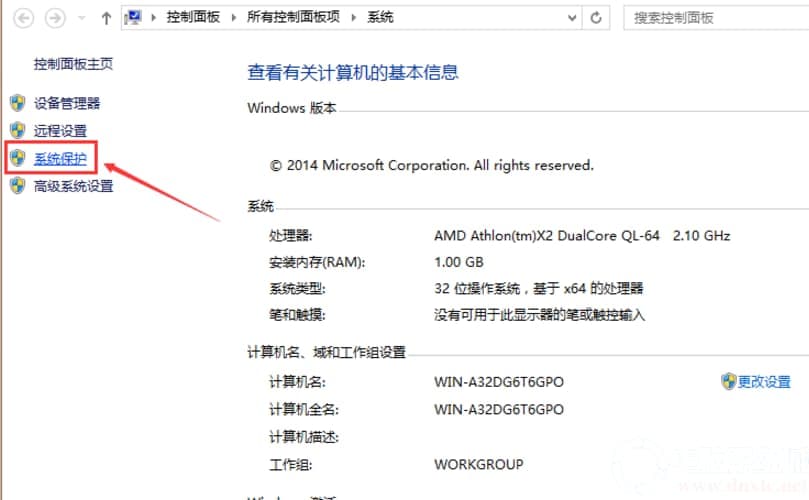
3、在系统属性上面的菜单中,选择“系统保护”,在点击“系统还原”,如下图所示;
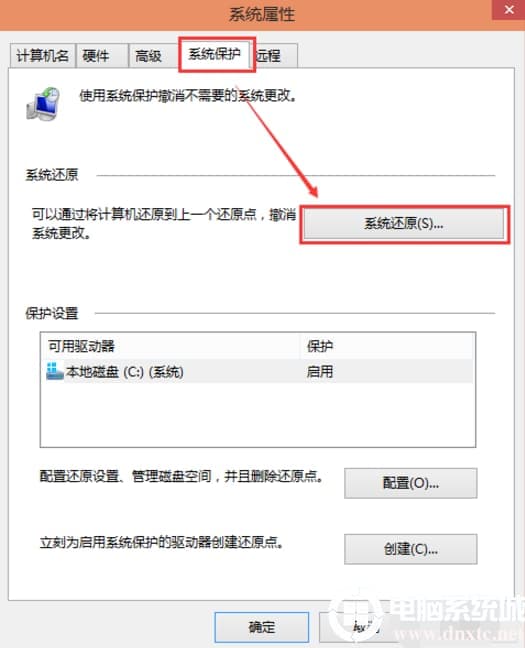
4、打开系统还原向导,点击“下一步”,进入下一步的操作,如下图所示;
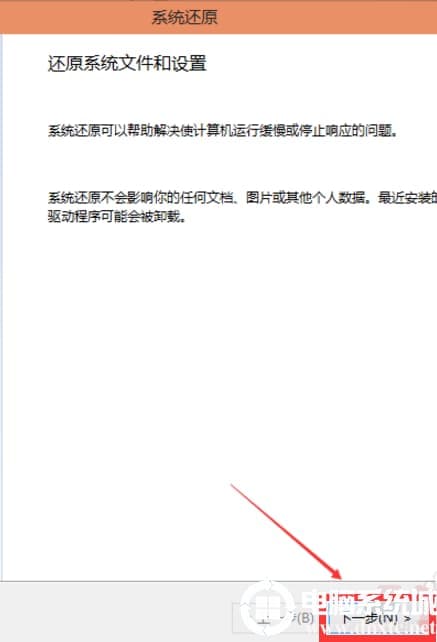
5、在系统还原界面中,选择还原点,点击“下一步”,如下图所示;
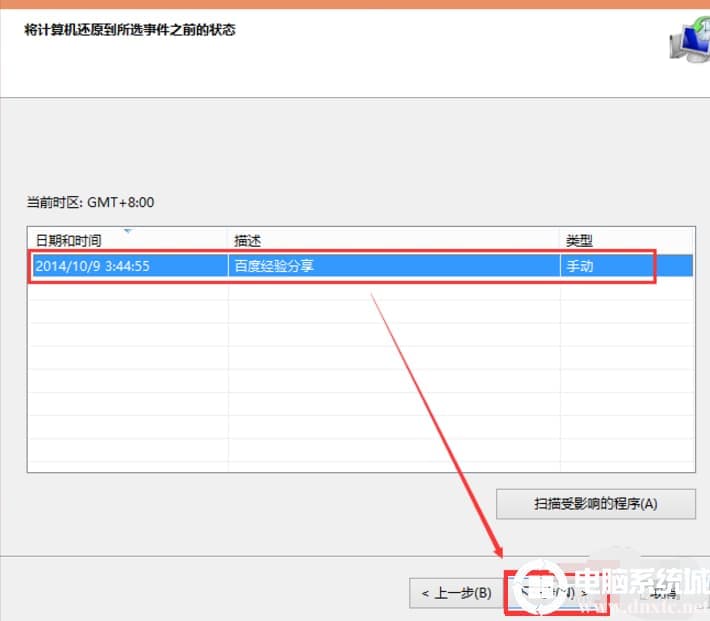
6、界面提示“确认还原点”,将C盘还原到“2014-10-9 3:44:55”之前的状态,点击“完成”,系统自动重启完成系统还原,如下图所示;
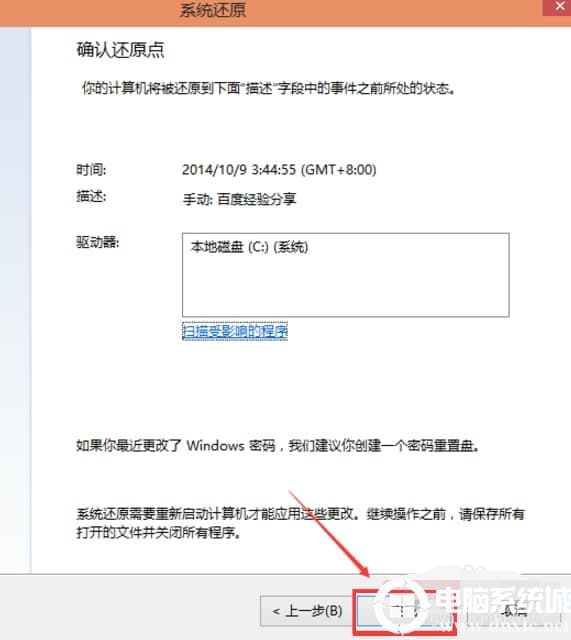
评论留言